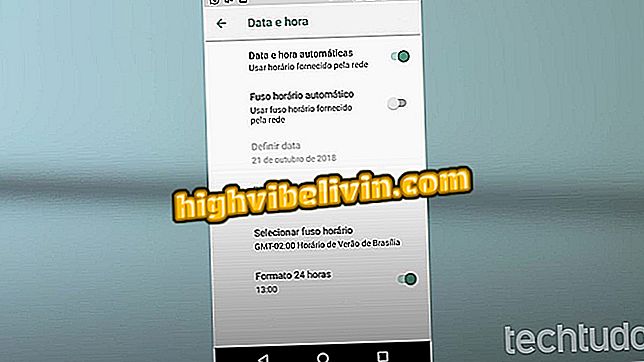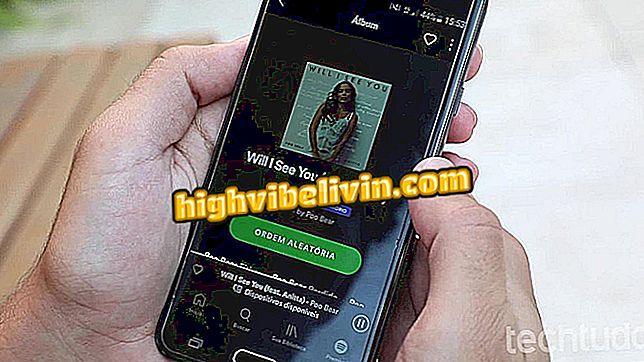VLC-i kasutamine videote vaatamiseks oma telefonist või arvutist Chromecastis
Android-i VLC on nüüd ühilduv Chromecastiga ja saate oma telefonist või arvutist videoid üles laadida. Kuigi kuulsa videomängija mobiilversioon oli juba mõnda aega olemas olnud, oli Google'i seadmega veel integratsioon, mis muudab televisiooni nutikaks. Funktsioon võimaldab saata nutitelefoni mällu või töölaua HD salvestatud sisu. Lisaks Chromecastile on ainus nõue, et kõik seadmed on ühendatud sama Wi-Fi võrguga.
Uuendusega muutub VLC ainulaadseks rakendusvõimaluseks, mis suudab videoid oma mobiiltelefonis või televiisoris pöörata, sõltumata sisu algusest. Vaadake juhendis, kuidas vaadata VLC-videoid teleriekraanil.
Kuidas levitada Globosat'i Play televiisoris Chromecastiga

Testisime Chromecastit
1. samm. Laadige alla ja installige Android'i jaoks VLC ning koputage oma Chromecastiga ühenduse loomiseks ülaosas asuvale ülekandeikoonile. Ühendus on automaatne ja kuvatakse jaluses ainult teade;

Ühendage VLC Chromecastiga
2. samm. Valige oma telefonist üks või mitu videot ja puudutage esitamisnuppu, et alustada Chromecastiga televiisori voogesituse alustamist. VLC lülitub pausi peatamiseks, edasi-tagasi liikumiseks ja taasesituse peatamiseks;

Valige üks või mitu videot ja vaadake teleril Chromecastiga
3. samm. Videote vaatamiseks arvutist avage külgmenüü ja puudutage valikut "Kohalik võrk". Otsige oma arvutit leitud seadmete loendist. Arvuti on saadaval ainult siis, kui see on konfigureeritud võrgukasutaja ja parooliga kodurühmas;

Juurdepääs oma arvutile mobiiliga VLC-s
4. etapp. Valige video, mida soovite Chromecastiga teleris mängida;

Mängi PC videoid Chromecasti ja kontrolli mobiiliga
5. samm. Kui olete lõpetanud, puudutage uuesti VLC-edastuse nuppu ja valige „Disconnect”.

Lahutage VLC Chromecastist
Smart TV või Chromecast: milline neist on parem? Otsi foorumeid